Ecran Historique des paiements

Présentation de l’écran Compta > Historique des paiements
Retrouvez facilement le détail des encaissements enregistrés par le logiciel : moyen de paiement, client concerné, facture concernée, date et heure de l’encaissement.
Cet écran vous permet également d’exporter les données au format Excel.
Structure de l’écran historique des paiements
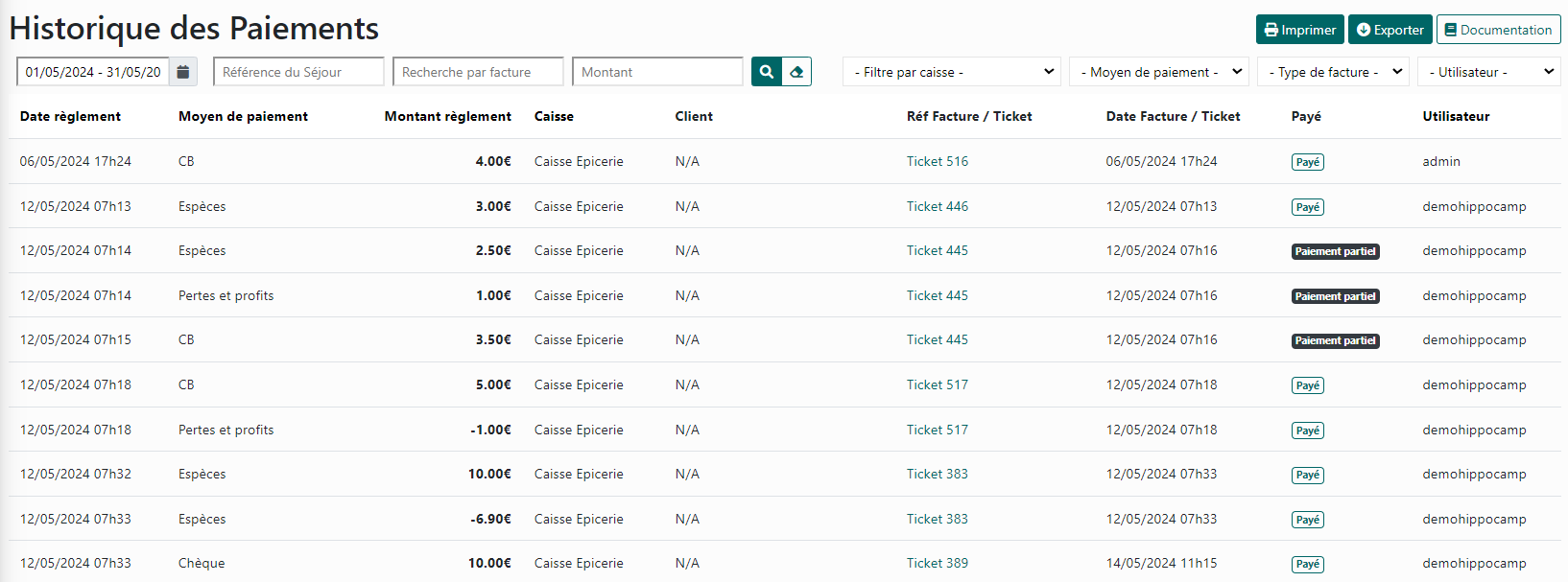
L’écran historique des paiements est scindé en deux parties :
Partie critères de recherche par date, boutons et filtres par mois et moyens de paiement
Partie affichage des résultats
Critères de recherche

Par défaut, la période de recherche concerne le mois en cours. Vous modifiez facilement la période de recherche à l’aide de la cellule où est indiquée la période.
Note : tous les filtres de recherche sont cumulatifs, c’est-à-dire que vous pouvez cumuler les critères de recherche. Exemple : “Je recherche un paiement ANCV, encaissé en août de cette année.”
Afin de vous faire gagner du temps, des périodes prédéfinies sont également disponibles.
Filtres disponibles :
Menu déroulant « Filtre par caisse » : Liste déroulante des différentes caisses,
Menu déroulant « Moyen de paiement » : Liste déroulante des différents moyens de paiement enregistré dans hippocamp,
Menu déroulant « Type de facture » : Liste déroulante différents documents comptables (factures de solde, facture d’avoir…),
Menu déroulant « Utilisateur » : Liste des différents utilisateurs ayant effectués des encaissements.
Affichage des résultats de la recherche
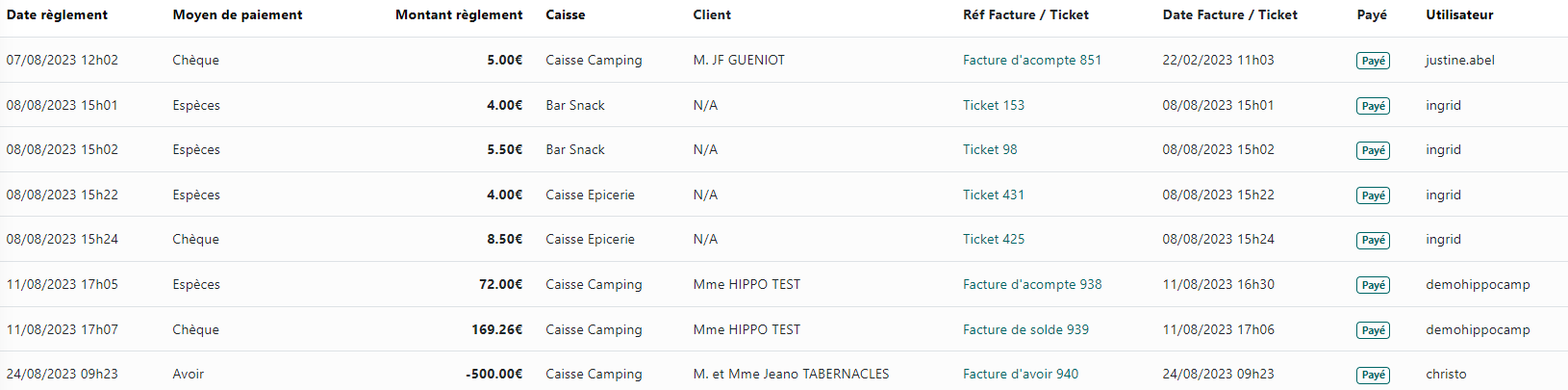
Les informations affichées sont :
Date règlement : Affiche la date du règlement,
Moyen de paiement : Affiche le moyen de paiement,
Montant règlement : Affiche le montant du règlement de la facture,
Caisse : Affiche le nom de la caisse utilisée pour l’encaissement,
Client : Affiche le nom et prénom du client,
Réf Facture / Ticket : Affiche le numéro de la facture ou le ticket de caisse,
Date Facture / Ticket : Affiche la date de la facture ou du ticket de caisse,
Payée : Indique si la facture est totalement payée ou non,
Payé : Affiche payé ou paiement partiel,
Utilisateur : Affiche le nom de la personne qui a effectué le paiement.
Actions possibles
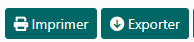
Imprimer / Exporter : Ces options permettent respectivement d'imprimer un rapport ou d'exporter les données pour un usage externe.
Conseils Pratiques
Réconciliation financière : Comparez l'historique des paiements aux relevés bancaires pour un rapprochament bancaire précis.
Analyse des tendances : Étudiez les modes de paiement et les habitudes de dépense des clients pour des insights commerciaux.
V4.1.0 – 30/05/2024 – Propriété exclusive de HippoCamp
Toute reproduction, totale ou partielle est soumise à autorisation écrite préalable.
